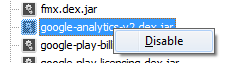Verwenden der in RAD Studio integrierten Java-Bibliotheken für Android
Nach oben zu Verwenden von Java-Bibliotheken in RAD Studio-Android-Apps
Die RAD Studio-Installation umfasst einen Satz von Java-Bibliotheken, die vom gesamten FireMonkey oder von bestimmten Komponenten und Plattformdiensten von FireMonkey benötigt werden. RAD Studio enthält auch eine oder mehrere Delphi-Units und C++-Header-Dateien für jede dieser Java-Bibliotheken. Sie können diese Delphi- oder C++-Dateien in Ihre RAD Studio-Anwendungen einbeziehen, um auf die API der zugrunde liegenden Java-Bibliotheken zuzugreifen.
Außerdem enthält die RAD Studio-Installation eine classes.dex-Datei, die durch Konvertieren dieses Java-Bibliothekssatzes in eine einzelne ausführbare Dalvik-Datei (EN) entstanden ist. RAD Studio fügt beim Bereitstellen Ihrer Anwendungen für die Android-Zielplattform die classes.dex-Datei standardmäßig in Ihre Anwendungen ein. Diese Datei ermöglicht, dass Ihre RAD Studio-Anwendungen mit der Android-API und den übrigen in RAD Studio integrierten Java-Bibliotheken zur Laufzeit interagieren kann.
Inhaltsverzeichnis
Liste der in RAD Studio integrierten Java-Bibliotheken für Android
Die RAD Studio-Installation enthält die folgenden Java-Bibliotheken:
| Bibliothek | Native Dateien | Beschreibung |
|---|---|---|
|
|
API der Android-Plattform. | |
|
|
Bibliothekssatz, der eine breite Palette verschiedener Funktionen für die Android-Programmierung bietet. | |
|
|
Bibliothek, die die für die FireBase-Android-Unterstützung erforderliche Kernfunktionalität auf der Android-Plattform bereitstellt. | |
|
|
Bibliothek, die die für die FireMonkey-Anwendungsplattform erforderliche Kernfunktionalität auf der Android-Plattform bereitstellt. | |
|
|
SDK des Dienstes "Google Mobile Ads". | |
|
|
SDK des Dienstes "Google Analytics". | |
|
|
Bibliothek zur Lizenzüberprüfung, eine Sammlung von Hilfsklassen zum vereinfachten Hinzufügen der Lizenzierung zu Android-Anwendungen. | |
|
|
API des Dienstes "Google Play In-app Billing". | |
|
|
API der "Google Play"-Dienste. | |
|
|
SDK zum Hosten von Android-APK-Erweiterungsdateien auf Google Play-Servern. | |
|
|
SDK des Dienstes "Google Cloud Messaging". |
Die FireMonkey-Java-Bibliothek ist eine Embarcadero-Bibliothek. Die Java-Bibliotheken APK Expansion und Cloud Messaging sind Bibliotheken von Drittherstellern, die Änderungen von Embarcadero enthalten. Die übrigen in der obigen Tabelle aufgeführten Java-Bibliotheken sind unveränderte Bibliotheken von Drittherstellern.
Die Dateien in der Spalte Native Dateien können Sie in Ihre RAD Studio-Anwendungen einbeziehen, um auf die APIs dieser Java-Bibliotheken aus Ihrem native Code zuzugreifen. Diese JAR-Dateien befinden sich in den folgenden Pfaden im RAD Studio-Installationsordner (C:\Program Files (x86)\Embarcadero\Studio\22.0):
- Delphi-Units:
source\rtl\android(Dateierweiterung.pas) - C++-Header-Dateien:
include\android\rtl(Dateierweiterung.hpp)
Für einige der Funktionen der Java-Bibliotheken von Drittherstellern müssen Sie eventuell Folgendes ausführen:
- Hinzufügen von Verwendet Berechtigungen zu Ihren Android-Anwendungen.
- Anpassen der Datei "AndroidManifest.xml" Ihrer Android-Anwendungen.
Lesen Sie die offizielle Dokumentation des jeweiligen Drittherstellers, um weitere Informationen zu erhalten.
Deaktivieren nicht benötigter in RAD Studio integrierter Java-Bibliotheken, um die Größe Ihrer Anwendung zu reduzieren
Standardmäßig enthält die classes.dex-Datei jeder mit RAD Studio erstellten Android-Anwendung alle in der obigen Tabelle aufgeführten Java-Bibliotheken. Dadurch wird zwar sichergestellt, dass Ihre Anwendung immer funktioniert, aber das Anwendungspaket wird auch vergrößert.
Wenn Sie sicher wissen, dass Ihre Anwendung einige dieser integrierten Java-Bibliotheken, wie z. B. Bibliotheken für Werbeanzeigen oder Analysen, nicht verwendet, können Sie diese aus Ihrem Projekt entfernen, damit sie nicht mehr in Ihr Anwendungspaket einbezogen werden. Sie können sie später jederzeit wieder hinzufügen, wenn Sie Ihrer Anwendung neue Funktionen hinzufügen.
So entfernen Sie eine integrierte Java-Bibliothek aus Ihrem Projekt:
- Erweitern Sie im Projekte-Fenster den Knoten Bibliotheken unter Zielplattformen > Android.
- Klicken Sie mit der rechten Maustaste auf die Java-Bibliothek, die Sie nicht in die
classes.dex-Datei Ihrer Anwendung einbeziehen möchten. - Wählen Sie Deaktivieren, um die ausgewählte Java-Bibliotheksdatei zu deaktivieren.
Um eine zuvor deaktivierte integrierte Bibliothek zu aktivieren, wiederholen Sie diese Schritte und wählen Aktivieren anstatt Deaktivieren.
Aktualisieren der integrierten RAD Studio-Java-Bibliotheken
Die integrierten Java-Bibliotheken können im Rahmen einer neuen RAD Studio-Version geändert werden.
Die vorhandenen Projektdateien müssen aktualisiert werden, um die integrierten Java-Bibliotheken zu verwenden, die für die installierte RAD Studio-Version empfohlen werden. Andernfalls können in der generierten Android-Anwendung unerwartete Probleme auftreten.
Führen Sie die folgenden Schritte aus, um eine vorhandene Projektdatei für die Verwendung in einer neuen RAD Studio-Version vorzubereiten:
- Öffnen Sie das Projekte-Fenster.
- Wählen Sie Android 32 Bit oder Android 64 Bit als aktive Zielplattform aus.
- Klicken Sie mit der rechten Maustaste auf den Knoten Bibliotheken.
- Klicken Sie auf den Menüeintrag Systemdateien auf Standard zurücksetzen.
Siehe auch
Beispiele
- FireMonkey Device Info (Beispiel)